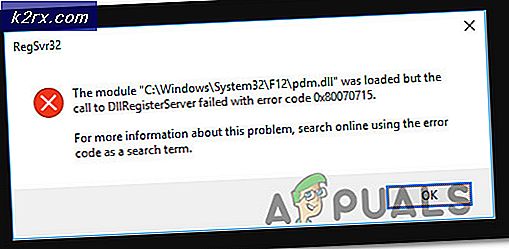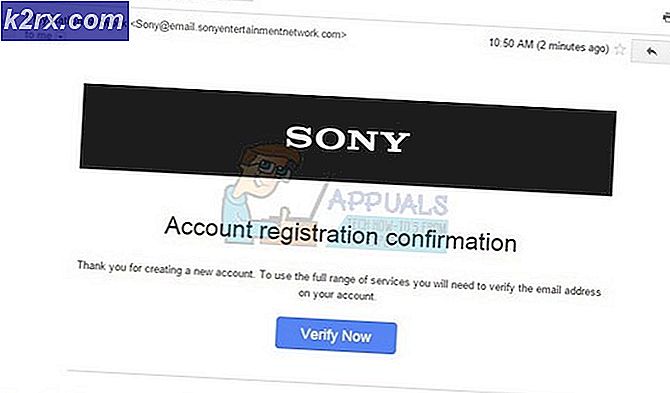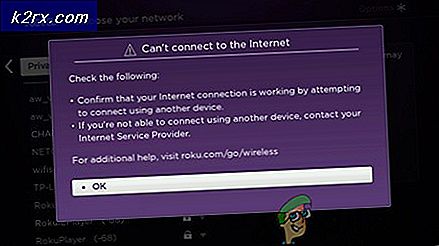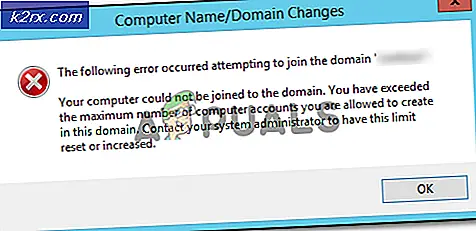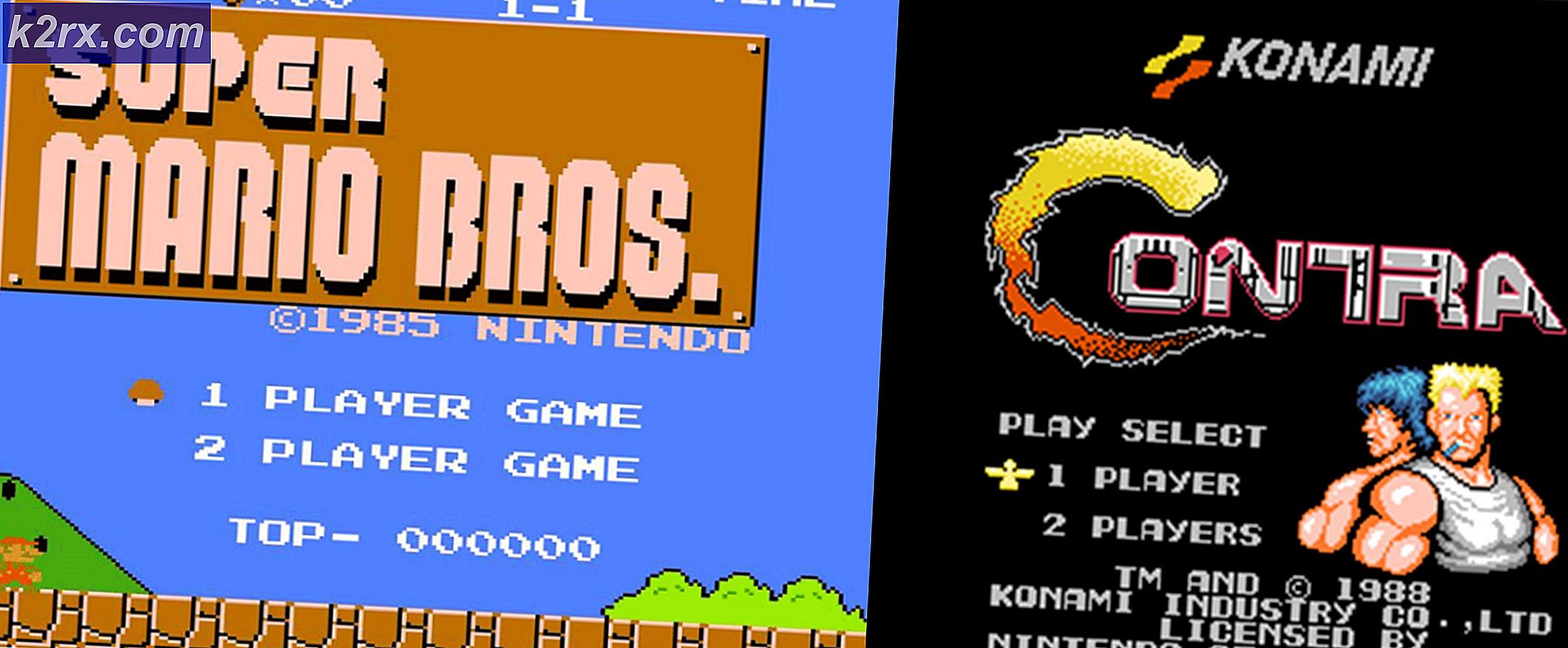Sådan deaktiveres Hiberfil.sys
Den eneste ting, som hver computer bruger, kæmper for med deres computer, er lagerplads. Uanset hvor stor en harddisk din computer har, synes de altid at løbe tør for lagerplads, og derfor vil de maksimere mængden af ledig plads, deres computer har at tilbyde dem ved at rydde ud af alle de gemte filer, der er gemt på deres harddisk. Den gennemsnitlige bruger vil først slippe af med de største unødvendige filer først, hvilket er hvad der bringer deres opmærksomhed på en bestemt skjult fil i Disk Drive C, der er gemt under navnet hiberfil.sys . Hiberfil.sys er kun synlig, hvis Windows Explorer-indstillingerne på en computer er indstillet til at vise skjulte filer og mapper, eller hvis du skriver C: ind i en åben fane i en internetbrowser.
Hiberfil.sys er en systemfil designet til at hjælpe dvaletilstandsfunktionen. Alt, der gemmes på en computers RAM, når det går i dvaletilstand, kopieres på harddisken i form af hiberfil.sys-filen. Når computeren vågner op fra dvaletilstanden, kan alle lagrede data nås med let hastighed, så computeren kan starte op næsten øjeblikkeligt.
Størrelsen på hiberfil.sys-filen er i de fleste tilfælde næsten lige så stor som størrelsen af computerens tilfældige adgangshukommelse. Hiberfil.sys-filen kan helt sikkert slettes, men uanset om du skal slette det, afhænger det af, om de planlægger at bruge computerens dvaletilstand eller ej. Hvis du ikke har til hensigt at bruge computerens dvaletilstand og ønsker at slippe af med hiberfil.sys-filen, er alt, hvad de behøver at gøre, at slukke for dvaletilstanden på deres computer.
Sådan slår du dvaletilstand fra i Windows XP
1. Gå til Kontrolpanel > Strømindstillinger eller højreklik på skrivebordet, vælg Egenskaber, gå over til fanen Skærmbilleder og klik på Strøm .
2. Gå videre til fanen Dvale
PRO TIP: Hvis problemet er med din computer eller en bærbar computer / notesbog, skal du prøve at bruge Reimage Plus-softwaren, som kan scanne lagrene og udskifte korrupte og manglende filer. Dette virker i de fleste tilfælde, hvor problemet er opstået på grund af systemkorruption. Du kan downloade Reimage Plus ved at klikke her3. Fjern markeringen i afkrydsningsfeltet ved siden af indstillingen Aktiver dvaletilstand
4. Så snart dvaletilstand er blevet deaktiveret på en computer, der kører på Windows XP, sletter systemet hiberfil.sys-filen.
Sådan slår du dvaletilstand fra i Windows Vista og op
Brug et Microsoft Fix It Tool:
Hvis du vil deaktivere dvaletilstanden, skal du downloade og bruge Microsoft Aktiver dvaletilpasning, og for at aktivere dvaletilstanden, skal du downloade og bruge Microsoft Disable Hibernation Fix It . Så snart en person bruger Microsoft Aktiver dvaletilpasning, bliver hiberfil.sys-filen gemt på deres harddisk slettet.
Slå dvaletilstand fra ved hjælp af et Windows Command Prompt
1. Åbn startmenuen, skriv cmd og tryk på Enter-tasten.
2. For at sikre, at kommandoprompt har administratorrettigheder, tryk og hold Ctrl + Shift nede, og tryk derefter på Enter- tasten
3. Indtast Powercfg -h i kommandoprompt og tryk på Enter-tasten, og dvaletilstanden slås fra.
4. Hvis du vil aktivere dvaletilstand igen, skal du skrive Powercfg -h på et kommandoprompt med administratorrettigheder og trykke på Enter-tasten.
PRO TIP: Hvis problemet er med din computer eller en bærbar computer / notesbog, skal du prøve at bruge Reimage Plus-softwaren, som kan scanne lagrene og udskifte korrupte og manglende filer. Dette virker i de fleste tilfælde, hvor problemet er opstået på grund af systemkorruption. Du kan downloade Reimage Plus ved at klikke her